vite 是新一代前端構建工具,和 webpack 類似。
vite 的啟動速度更快。在開發環境中,不需要打包就可以直接運行。
vite 的更新速度更快。當修改內容后,不需要刷新瀏覽器,頁面就會實時更新。
vite 完全是按需編譯。它只會編譯需要的模塊,不需要等待整個應用編譯完成。
使用 vite 創建項目:
一、首先我們要準備好一個目錄,用于存放 Vue 項目。然后在目錄中打開命令行。

?
二、在命令行中輸入 `npm init vue@latest` 再按回車鍵,創建 Vue 項目。
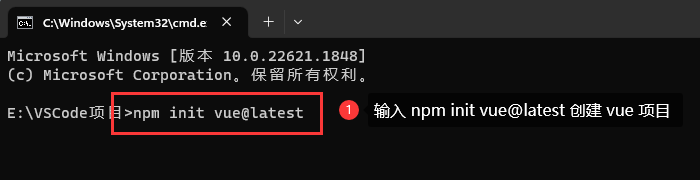
?
創建 Vue 項目命令:
npm init vue@latest
三、如果是第一次使用 vite 創建項目,會提示安裝 create-vue 腳手架。需要輸入 y 然后按回車鍵確認安裝。

?需要安裝以下軟件包:
? create-vue@latest
好的,繼續? (y)
顯示以下內容表示安裝成功:?
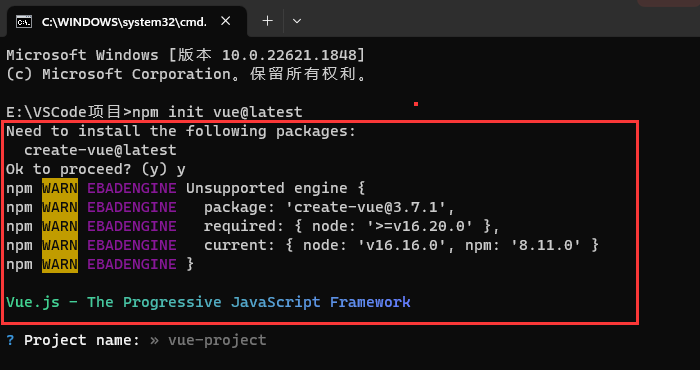
?
四、輸入項目名稱,按回車鍵確定。
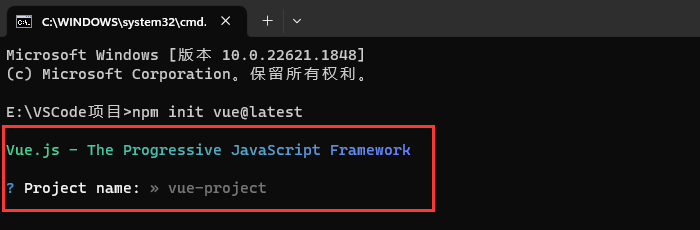
?注:Vue 項目的名稱不允許使用大寫字母、中文漢字、特殊符號等。
五、選擇配置項。按上下左右鍵切換選項,按回車鍵確認選項。
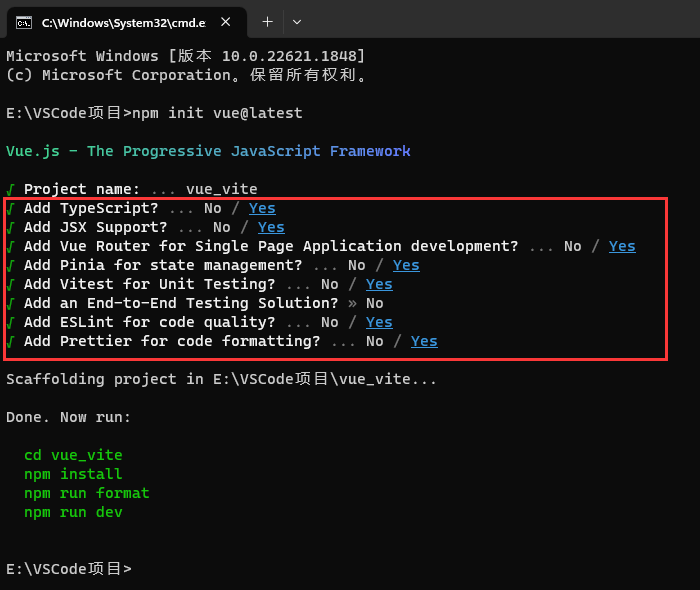
?六、切換到項目目錄,安裝依賴。

?切換命令:
cd 項目名
?
安裝命令:
npm install
簡寫:npm i
備注:出現 added xxx packages in xxm 表示安裝成功。?
運行vue項目:
一、在命令行中運行:
1、首先打開項目所在位置,進入根目錄,在文件夾內輸入 cmd 打開命令行窗口。

2、在命令行中輸入 npm run dev 運行項目。?
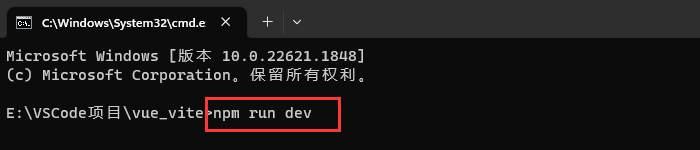
?
3、項目運行完畢后,復制本地連接,在網頁中打開。或按 ctrl + 鼠標左鍵 在默認瀏覽器中打開。
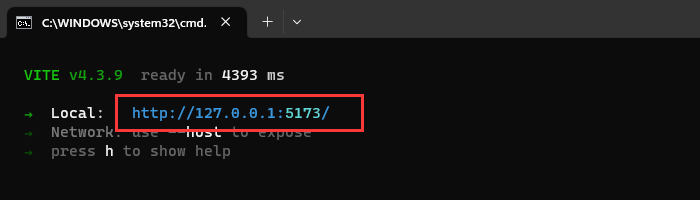
?打開之后會是這個頁面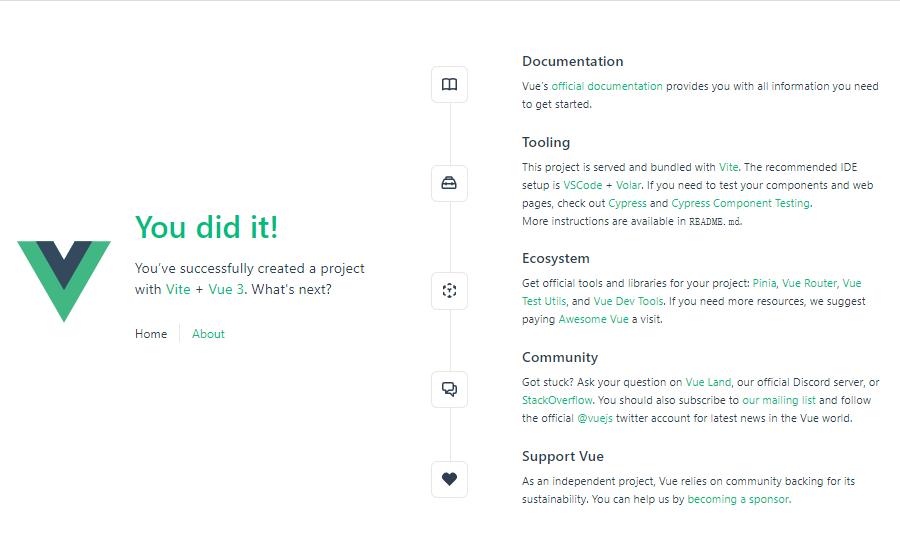
?
二、在 VSCode 中運行:
1、在 VSCode 中打開項目,隨便選擇一個文件,按 ctrl + 反引號 打開終端,然后在終端中輸入 npm run dev 運行當前項目。
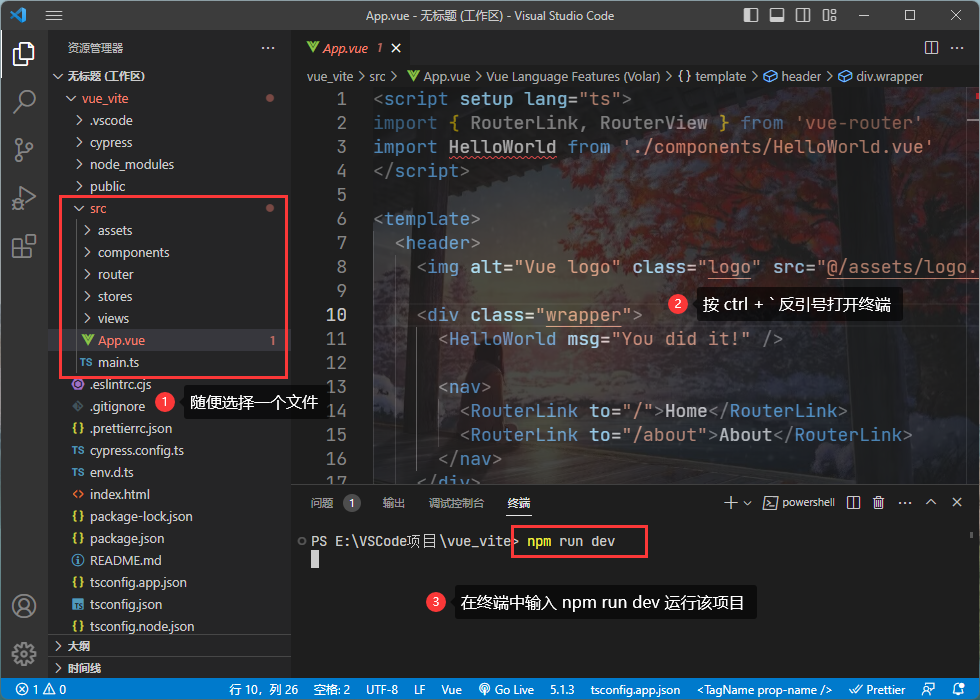
?
運行命令:
npm run dev
?
終端運行完畢后,復制本地連接,在網頁中打開。或按 ctrl + 鼠標左鍵 在默認瀏覽器中打開。
打開后同樣可以看到這個頁面。
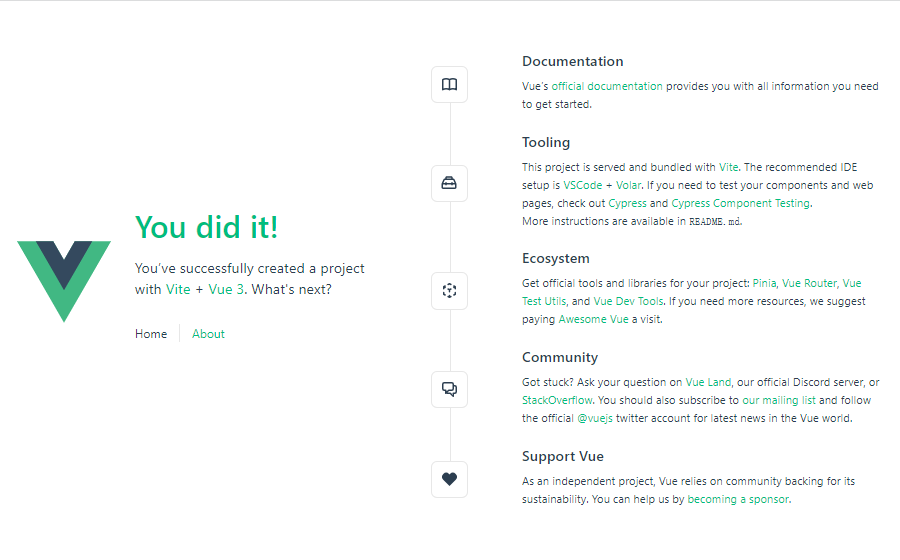
?
原創作者:吳小糖
創作時間:2023.8.14
)









銳14 新AMD銳龍電腦不聯網進WIN11進系統)

)





)
